OBSERVAÇÕES: O Real Scene 2.0, utiliza funcionalidades na nuvem, portanto, a conexão com a internet é um requisito mínimo para que a renderização ocorra. Caso contrário, a renderização não é finalizada.
Está disponível no Real Scene 2.0 a opção de Enfileirar Render, com esta opção habilitada é possível criar uma fila de pré-renders que serão renderizados automaticamente na sequência definida.
Para isso, realize o seguinte procedimento:
1. Abra o projeto desejado, e posicione na vista que deseja renderizar.
2. Acesse Real Scene 2.0 - Enfileirar Render.
- Observe que o pré-render gerado ficou salvo na aba lateral esquerda Fila de Render - Real Scene 2.0
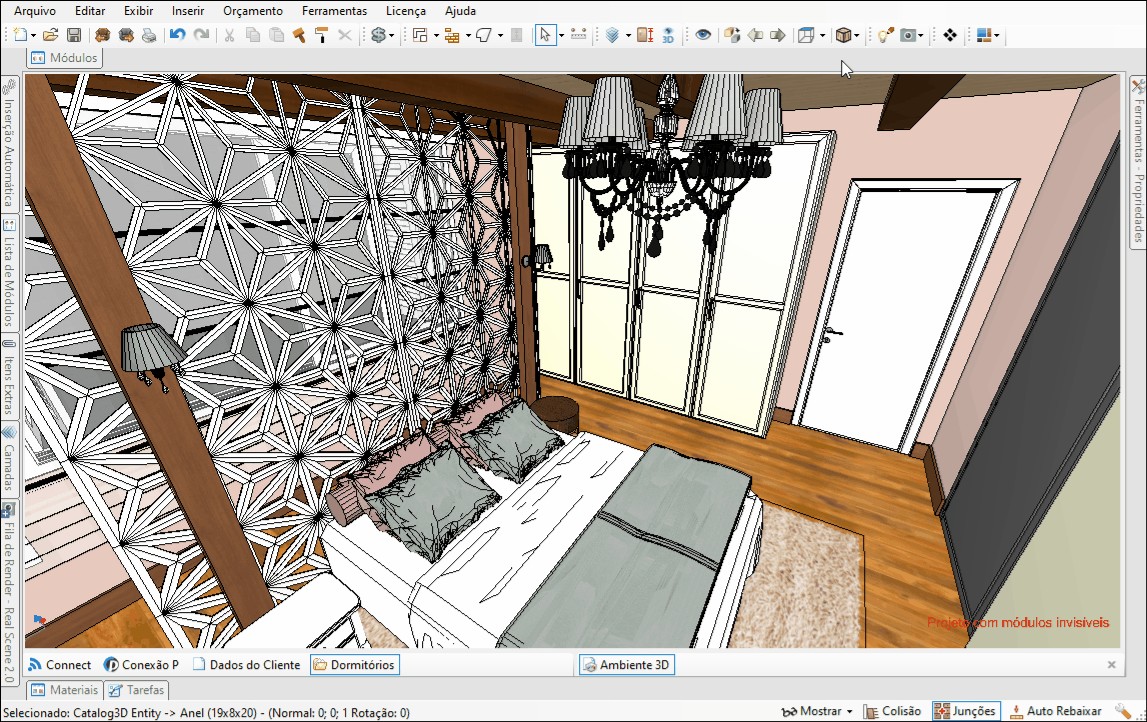
3. Na aba lateral esquerda, está disponível a Fila de Render, onde é exibido todos os pré-renders que foram gerados, clique em Iniciar Renderização para iniciar o processo de renderização.
IMPORTANTE: Para visualizar esta janela no seu Promob, acesse Exibir - Janelas e selecione Fila de Render - Real Scene 2.0.
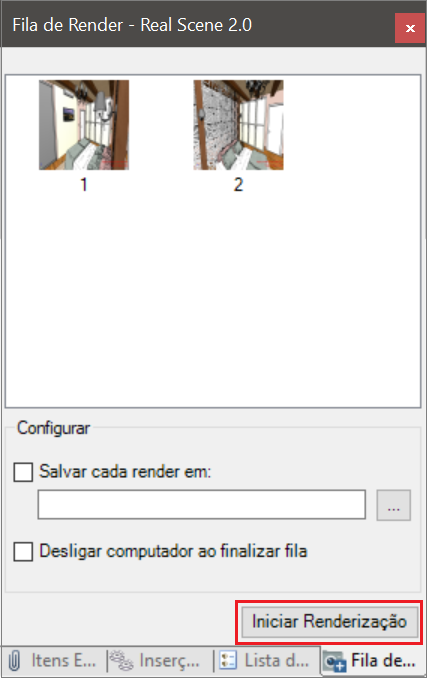
É possível definir um diretório para salvar os renders quando forem finalizados, para isso selecione Salvar cada render em e escolha o diretório desejado. Por padrão, as imagens são salvas em Disco Local ((C:)\ProgramData\Procad\PromobPlusProfessional\RealSceneRenders)
Selecione a opção Desligar computador ao finalizar fila, se deseja que o computador desligue automaticamente ao finalizar a fila de renderização.
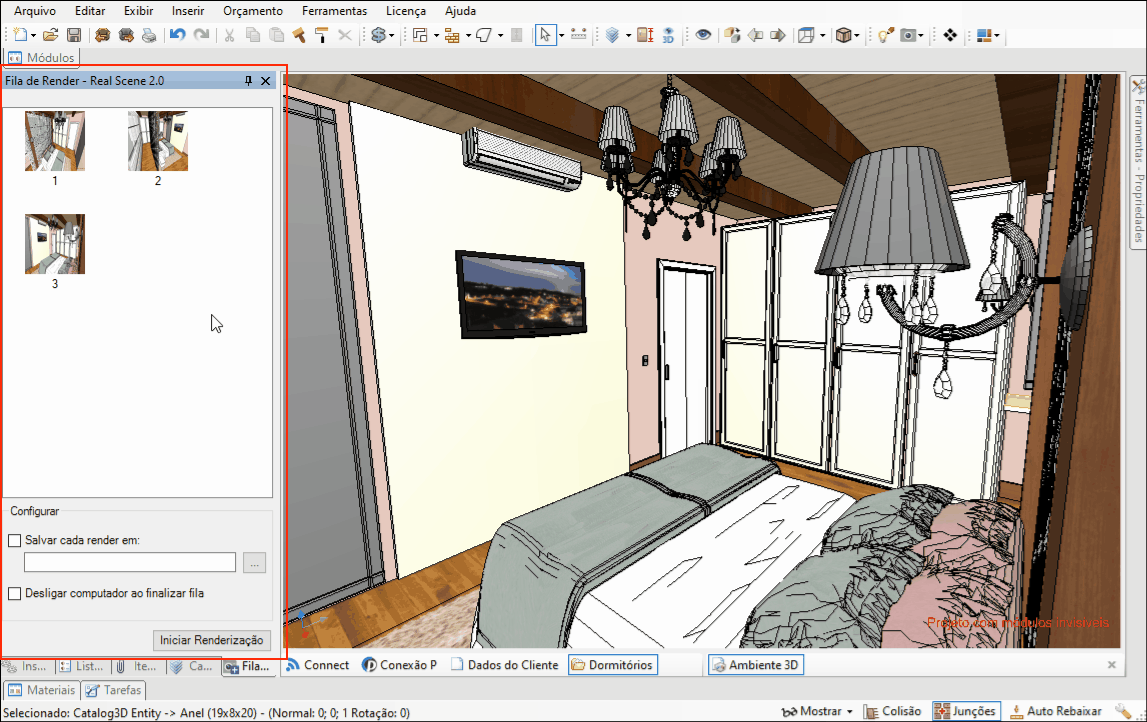
IMPORTANTE: a renderização irá ocorrer na sequência numérica exibida.